
اعتمادًا على استخدامنا لمعداتنا ، من المحتمل أن نفتح نفس الملفات بانتظام، سواء كان عليك عمل فاتورة ، استخدم مستندًا نموذجيًا ، أو مذكرة تسليم ... إذا تم طلبنا ، فمن المؤكد أنه سيتم تخزين كل هذه الملفات في مجلداتها المقابلة ، مع العلم دائمًا بموقعها.
إذا لم نكن كذلك ، فمن المحتمل أن تكون هذه المستندات في سهولة على مكتبنا ، مع ما يترتب على ذلك من مخاطر في بعض أعمال التنظيف التي نقوم بها في مكتبنا ، تضيع هذه الأشياء إلى الأبدخاصة إذا لم يكن لدينا نسخة احتياطية. بفضل محفوظات الملفات ، يمكننا وضع هذه الملفات في مجلداتها المقابلة والوصول إليها بسرعة.
يظهر لنا Windows أحدث الملفاتمهما كان الشكل. إذا كنت تستخدم تطبيقات مختلفة على أساس يومي وقد وصل هذا التاريخ إلى وقت أصبح فيه غير مفيد تمامًا بالنسبة لنا ، فيمكننا التخلص من جميع آثار الملفات الأخيرة التي فتحناها مؤخرًا. ولكن بالإضافة إلى ذلك ، يمكننا أيضًا إلغاء تنشيط هذه الوظيفة بحيث لا تظهر هذا النوع من المعلومات مرة أخرى في المستقبل.
كيفية حذف محفوظات الملفات التي تم فتحها مؤخرًا
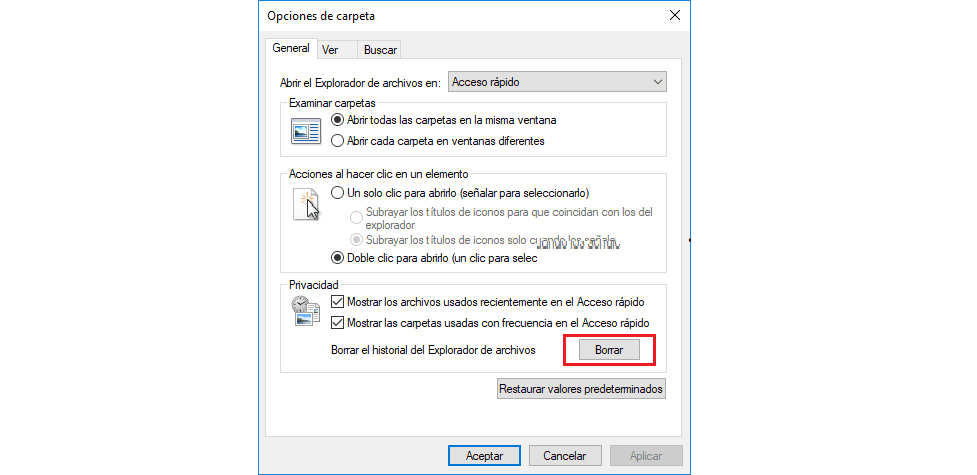
- أولا يجب أن نفتح مستكشف الملفات.
- بعد ذلك نضغط على ملف ونذهب إلى تغيير المجلد وخيارات البحث
- الآن علينا فقط النقر فوق الزر حذف ، الموجود في قسم الخصوصية وبجوار النص مسح محفوظات مستكشف الملفات.
- هذا الخيار غير قابل للعكس ، لذا بمجرد قيامك بالعملية ، لن تتمكن من العودة.
كيفية حذف قائمة الملفات المفتوحة
- أولا يجب أن نفتح مستكشف الملفات.
- بعد ذلك نضغط على ملف ونذهب إلى تغيير المجلد وخيارات البحث
- بعد ذلك يجب أن نذهب إلى الخيار إظهار الملفات المستخدمة مؤخرًا في الوصول السريع وإلغاء تحديد المربع.